帳票をFaxで送信したい
本機能を利用するためには、NTTコミュニケーションズ株式会社のBizFAXの契約が必要です。
「BizFAX スマートキャスト」を利用することで、帳票をFaxで送信できます。SVF CloudでPDFファイルを生成し、BizFAXのサービスを利用してFaxを送信します。送信状況は、BizFAXの「配送状況ご確認サービス」(無料のオブションサービス)で確認します。
PDFファイルの生成でSVF Cloudのポイントが消費され、Faxの送信でBizFAXの通信料が課金されます。
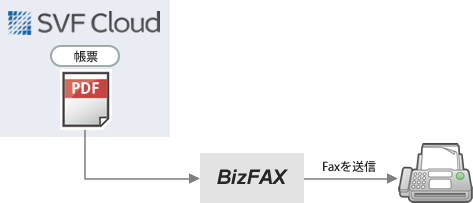
注意
Faxで送信できるPDFファイルについては、BizFAXの利用条件を参照してください。
次の場合、Fax送信処理は失敗しますが、BizFAXの通信料が課金され、SVF Cloudのポイントも消費されます。
BizFAXの利用条件を超えるPDFファイルを送信した
[BizFAX加入者ID]や[BizFAX加入者パスワード]に誤りがある
PDFファイルに設定された文書のセキュリティは、Fax送信時に自動的に無効になります。
ここでは、帳票をFaxで送信するための設定について説明します。
SVF Cloud for Salesforce
プレビュー画面で[Fax]のアイコンをクリックして、送信確認画面で[OK]ボタンをクリックすると、Faxが送信されます。
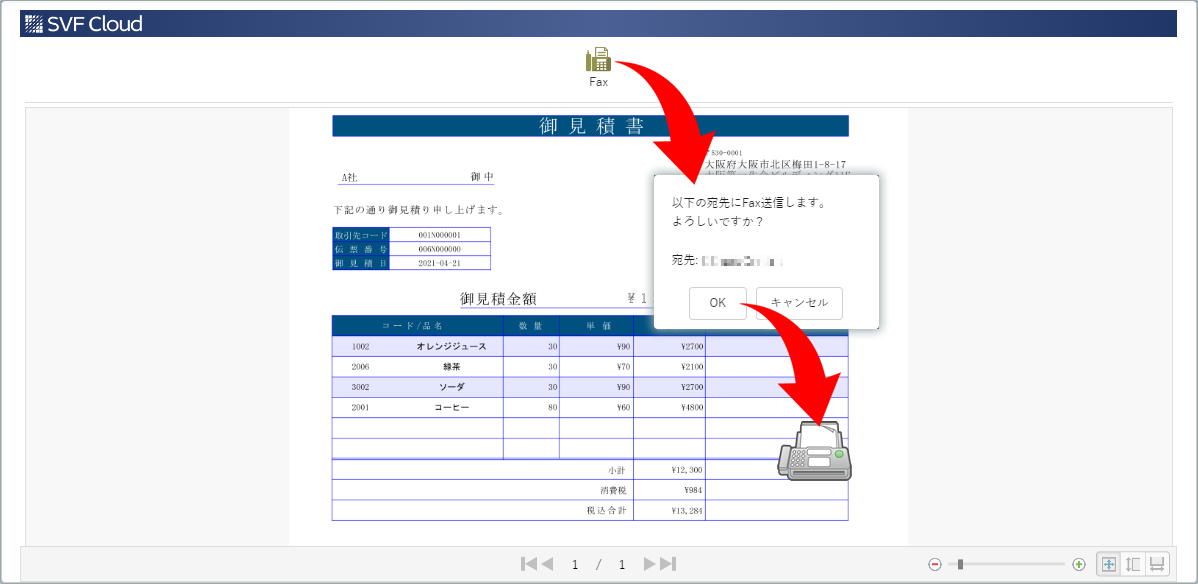 |
BizFAXとの連携設定
BizFAXの契約
NTTコミュニケーションズ株式会社に、BizFAXの利用申し込みをします。
テナントのFax連携機能の有効化
連携機能の有効化は、弊社が行います。サポートにお問い合わせください。
BizFAXとの連携情報の登録
連携情報の登録は、システム管理者権限を持つユーザーが行う必要があります。なお、すでに連携情報を登録している場合、この作業は不要です。
SVF Cloud Managerの [環境設定]-[Fax]タブで、次のように設定します。
[環境設定]-[Fax]タブで、次のように設定します。
設定項目 | 設定内容 |
|---|---|
アクセスID | BizFAXの情報 制限誤ったBizFAXの連携情報を登録した場合、エラーログにはHTML形式でエラーメッセージが表示されます。 |
アクセスパスワード | |
BizFAX加入者ID | |
BizFAX加入者パスワード | |
配送結果通知 | Fax送信の結果を、発信元(BizFAXに登録したメールアドレス)にメールで通知するかどうか
|
帳票レイアウトの作成
SVF Cloud Designerで、XMLファイルの帳票レイアウトを作成します。詳細は「SVF Cloud Designerで帳票レイアウトを作成したい」を参照してください。
SVFボタンの設定
SVF Cloud Managerの [SVFボタン設定]画面で、次のように設定します。
[SVFボタン設定]画面で、次のように設定します。
設定項目 | 設定内容 |
|---|---|
[帳票レイアウト] | XMLファイルの帳票レイアウトを選択 |
[SVFボタン情報]- |
|
注意
既存のSVFボタンの設定を変更した場合は、印刷ボタンを再度作成する必要があります。
参考
上記は、帳票をFaxで送信するために最低限必要な設定です。出力方法に依らない共通の設定については「2. Sandbox環境でSVFボタンの設定をする」を参照してください。

